打印机是很多人办公室必需设备,接下来给大家带来win7添加网络打印机步骤 。
1、点击开始菜单,选择设备和打印机,如下图所示:
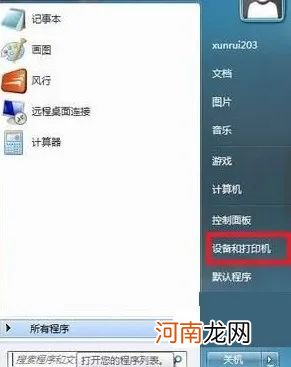
文章插图
文章插图
2、点击添加打印机,如下图所示:
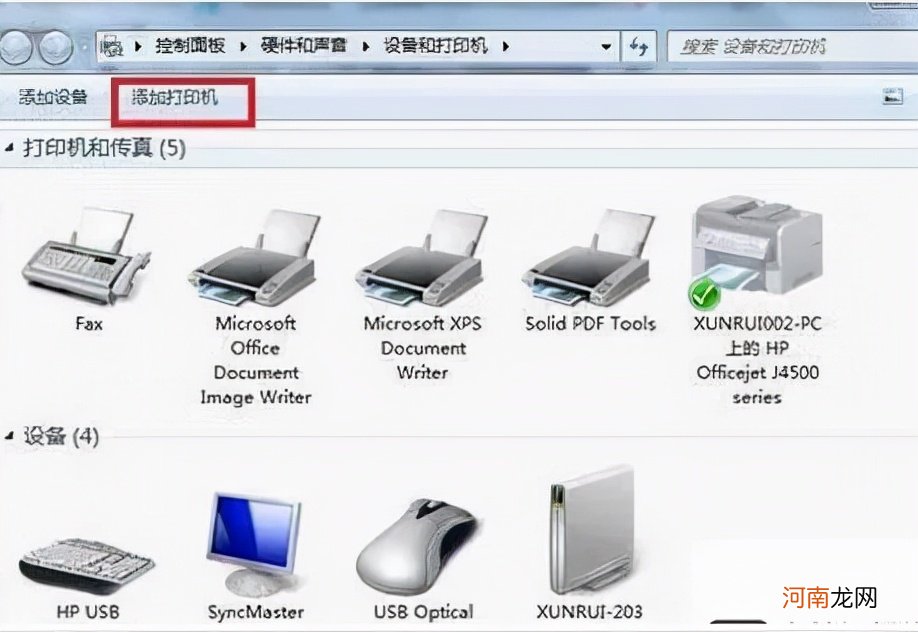
文章插图
文章插图
3、在弹出窗口选择创建新端口,端口类型为Local Port,如下图所示:
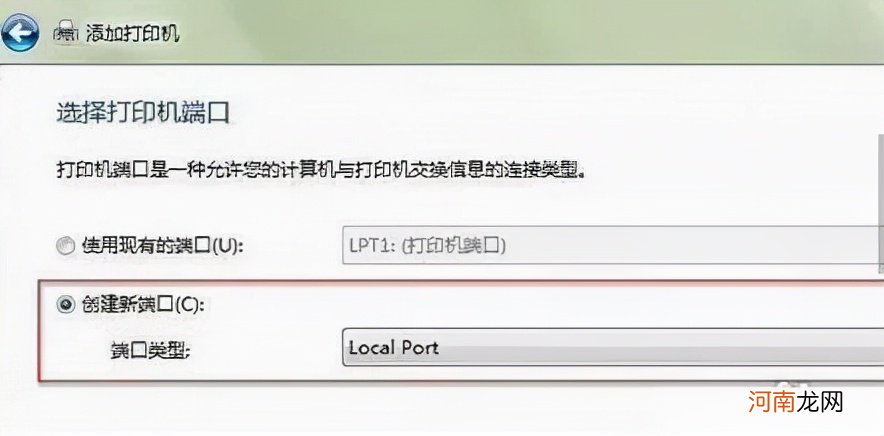
文章插图
文章插图
4、输入网络打印机的网络地址,点击下一步,如下图所示:
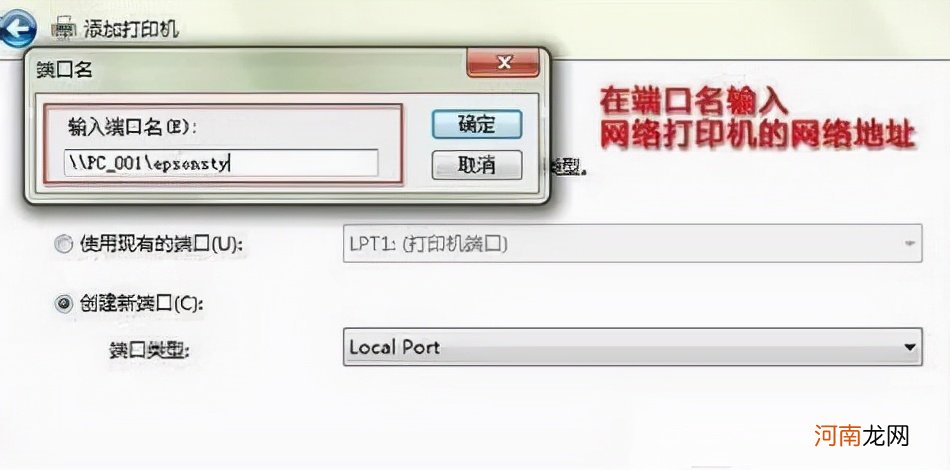
文章插图
文章插图
5、打开窗口需要按照品牌和型号选择,如下图所示:
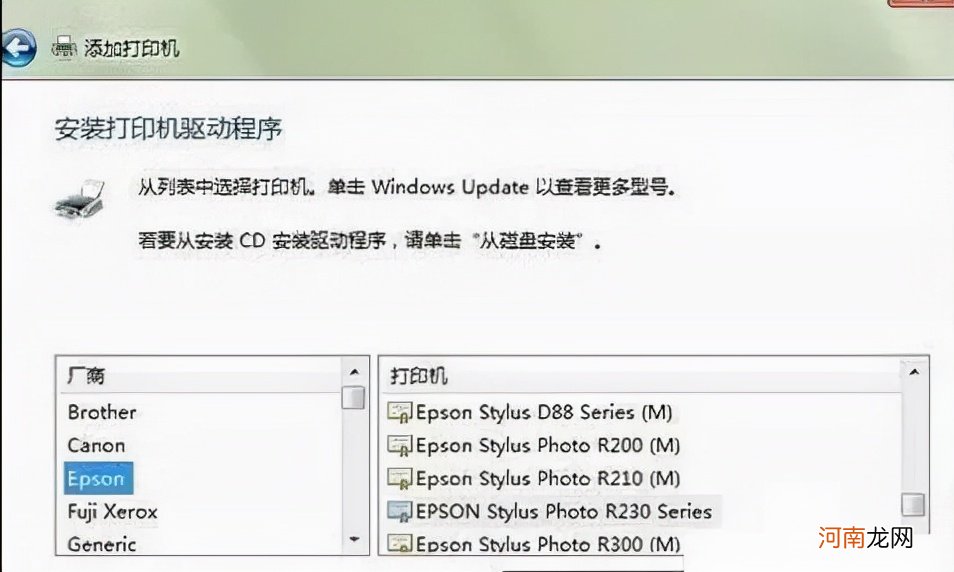
文章插图
文章插图
6、点击完成就会成功添加好打印机,如下图所示:
【电脑怎样手动添加网络打印机 如何安装网络打印机到电脑】
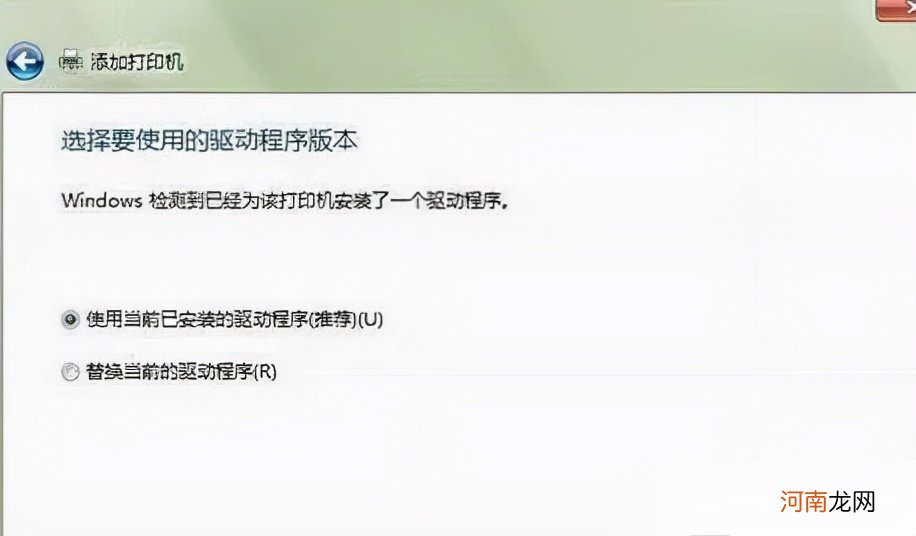
文章插图
文章插图
- 怎样在手机上装定位跟踪系统 怎么对手机进行定位追踪
- 预算5000以内的笔记本电脑 5000左右的笔记本电脑性价比排行
- 去丽江跟团游费用 怎样跟团去丽江
- 学生电脑推荐性价比高笔记本 什么笔记本好用性价比高2022
- 手机号能定位一个人吗 怎样能快速定位一个人的手机
- 无线鼠标使用方法介绍 无线鼠标怎么连接台式电脑
- 国产笔记本电脑什么品牌质量最好 国产笔记本电脑品牌排行榜前十名
- 手机关机怎样定位 oppo手机关机怎么查定位追踪
- 电脑总是自动关机怎么解决 电脑为什么会自动关机怎么修复
- 新手在家里养龟攻略 怎样养乌龟才能养活
